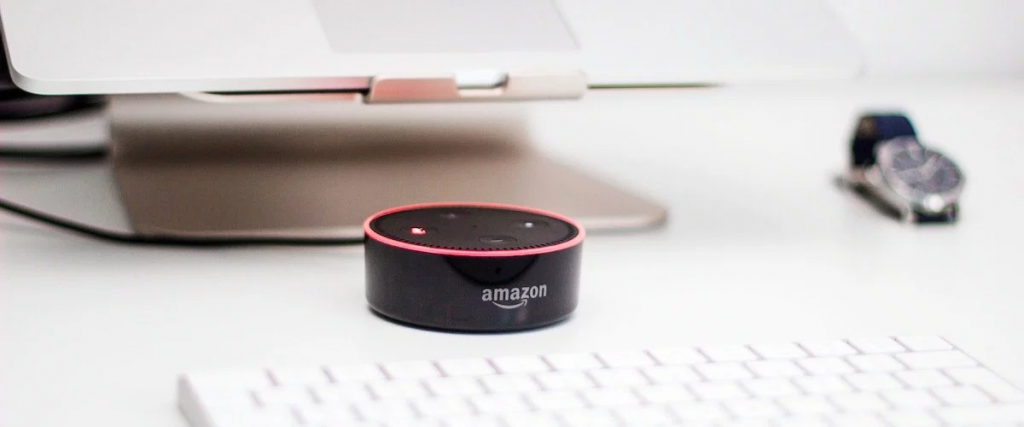Ako posjedujete Amazon Echo, morate se složiti da je Alexa vrlo koristan digitalni asistent. Bilo da je postavljen podsjetnik, upućivanje poziva, provjera vremenske prognoze, kontrola kućnih uređaja ili reprodukcija glazbe kako bi vas zabavili, Alexa može učiniti sve. Što ako želite da Alexa slijedi naredbu tijekom noći, ali ne želite da nikome od članova vaše obitelji smeta dok to radi?
E, sad je to moguće. Sada možete razgovarati s Alexom bez ometanja bilo kojeg od članova svoje obitelji. Nakon što aktivirate "Whispered Responses" na Alexi, možete promrmljati naredbe, a ona će vam uzvratiti šaptom. Ova značajka pomoći će ljudima s malim bebama u svojim domovima da komuniciraju s Alexom. Ova nova značajka "Whispered Responses" poboljšat će iskustvo s pametnim zvučnikom i Alexom.
Napomena : Ako ste aktivirali odgovor šaptom, ne morate nužno govoriti tihim glasom cijelo vrijeme. Ako razgovarate normalnim ili uobičajenim tonom, reagirat će na sličan način. U ovom postu naveli smo korake za aktiviranje značajke šaptanog odgovora na Alexi.
Koraci za omogućavanje šaptanog odgovora na Alexa
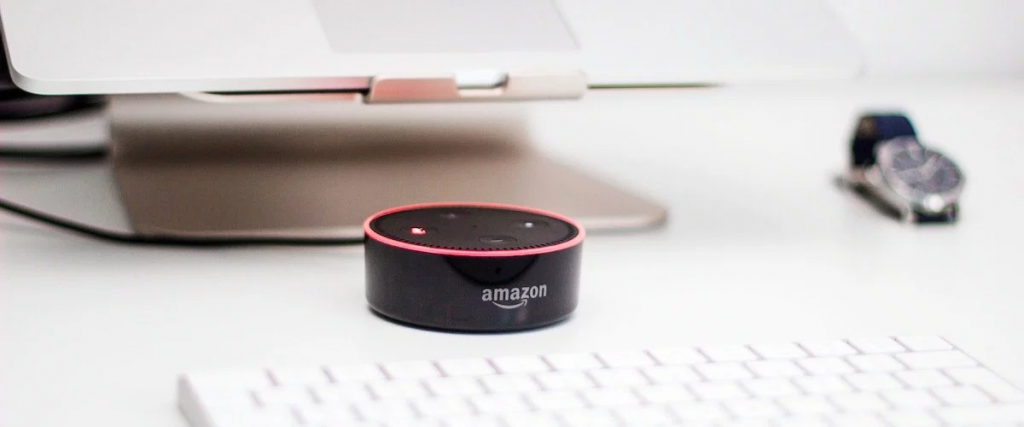
Postoje različiti načini da omogućite šaptanim odgovorima na Alexi da promijene uobičajeni glas u tihi. Možete samo pitati Alexa: "Alexa omogući način rada šaptom", a nakon što se aktivira, Alexa će potvrditi da su odgovori šaptom sada aktivirani.
Drugi način da omogućite odgovore šaptom i počnete razgovarati s njim tihim tonom promjenom postavki odgovora šaptom u aplikaciji Alexa na vašem pametnom telefonu. Slijedite korake u nastavku da biste učinili isto:
Korak 1: Pokrenite aplikaciju Alexa.
Korak 2: Idite na glavni izbornik i odaberite Postavke.
Korak 3: Odaberite Alexa račun
Korak 4: Odaberite "Alexa glasovni odgovori"
Korak 5: Aktivirajte "Whispered Responses" pomicanjem prekidača na desnu stranu.
Kako radi?
Kako bi koristio odgovore šaptom, pametni zvučnik trebao bi biti sposoban otkriti mrmlja li osoba ili priznaje ono što korisnik govori i odgovoriti na sličan način. Kao i kad god mrmljate, ne koristite glas. "Govor šaptom je pretežno bezglasan, što znači da ne uključuje vibraciju glasnica i ima manje energije u nižim frekvencijskim pojasevima od običnog govora", objašnjava znanstvenica Alexa Speech Group Zeynab Raeesy na Amazon Alexa Developers Blogu.
Whispered Responses koristi LSTM (neuronske mreže dugotrajnog pamćenja) koje se koriste u prepoznavanju govora. Završni postupak Alexe također je značajan za odgovore šaptom. Alexa koristi krajnju točku za prepoznavanje kada je korisnik završio davanje naredbe i predviđanje potvrde. Tišina je također ulaz za koji se smatra da otkriva šapat. Provjeravanjem vrha na neuronskim mrežama kratkoročne memorije podaci o povjerenju preko okvira naredbe i izvođenjem optimalne prilagodbe. Međutim, problem su riješili znanstvenici Alexa govora i sada Alexa može shvatiti i priznati radi li se o običnom govoru ili šaptu.
Na ovaj način možete aktivirati odgovore šaptom i dati naredbu i dobiti odgovor od Alexe. Do sada, Echo uređaji rade bolje u šaptanim odgovorima od svih drugih uređaja u pametnim kućnim zvučnicima.